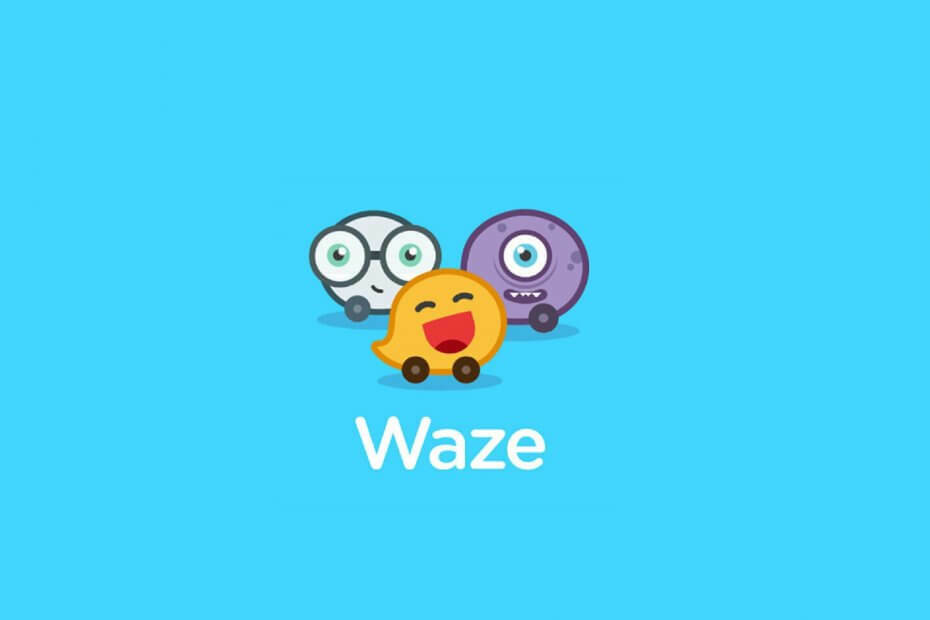
Este software mantendrá sus controladores en funcionamiento, lo que lo mantendrá a salvo de errores comunes de la computadora y fallas de hardware. Verifique todos sus controladores ahora en 3 sencillos pasos:
- Descarga DriverFix (archivo de descarga verificado).
- Hacer clic Iniciar escaneo para encontrar todos los controladores problemáticos.
- Hacer clic Actualizar los controladores para conseguir nuevas versiones y evitar averías en el sistema.
- DriverFix ha sido descargado por 0 lectores este mes.
Para quienes viajan diariamente, Waze ofrece excelentes funciones para ahorrar tiempo al ofrecer instrucciones y actualizaciones sobre el tráfico. Sin embargo, a veces, Waze no puede conectarse a problemas de GPS en dispositivos Android e iOS.
Este problema puede ocurrir debido a varias razones, incluidos problemas de aplicaciones y teléfonos inteligentes. Varios usuarios de Waze han informado de este problema en el Comunidad de Reddit foro.
En los EE. UU. En un iPhone.
Se restableció la configuración de red Se desactivó la configuración de ubicación, se restableció el teléfono, se volvió a encender Se restableció la configuración de ubicación Verifique que el GPS esté funcionando con Google y Apple Maps Salió de Waze y volvió a iniciar sesión
La aplicación Waze sigue sin encontrar o no puede encontrar el GPS
Siga este artículo para solucionar los problemas de Waze que no pueden conectarse a GPS en su teléfono inteligente.
¿Cómo soluciono que Waze no pueda conectarse al GPS?
1. Desactivar la red celular
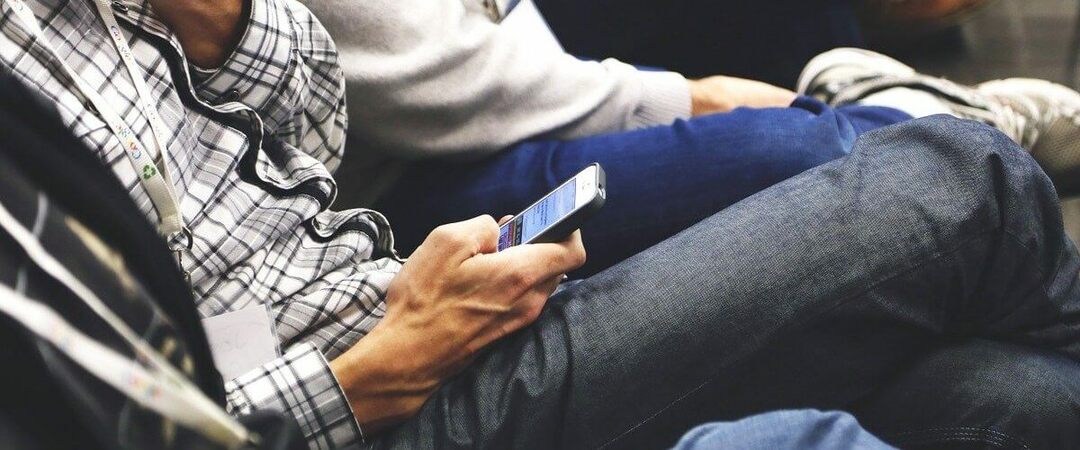
- Una solución que parece haber funcionado para otros usuarios es deshabilitar la preferencia Red celular en la configuración y reiniciar el teléfono.
Para Iphone
- En tu iPhone, ve a Ajustes.
- Toque en Celular> Opciones de datos celulares.
- Desactivar 4G o LTE opción que tienes en la configuración.
- Reinicia tu iPhone.
- Después del reinicio, inicie Waze y verifique si el GPS está funcionando.
- Asegúrese de habilitar la red celular desde la configuración.
Para Android
- Desde la pantalla de inicio, toque en Ajustes.
- Ir Inalambrico y red y toca Tarjeta SIM y redes móviles.
- Desactivar el VoLTE opción.
- Toque el nombre de su proveedor de red y cambie el Red preferida a 2G / 3G.
- Reinicia el teléfono e inicia Waze. Compruebe si el problema se ha resuelto.
- Además, habilite la opción VoLTE junto con la red preferida.
¿Waze Bluetooth no funciona? Prueba estas soluciones
2. Borrar datos de la caché de la aplicación

- Si el problema persiste, intente borrar los datos de la caché.
- Desde la pantalla de inicio, toque Ajustes.
- Desplácese hacia abajo hasta Aplicaciones.
- Toque en Administrar aplicaciones y espere a que se cargue la lista de aplicaciones.
- Localizar y tocar Waze.
- En la parte inferior de la página, toca Borrar datos.
- Escoger Limpiar cache y toca sí para confirmar la acción.
- Toque en Forzar cierre y seleccione sí para confirmar la acción.
3. Reinstalar la aplicación Waze
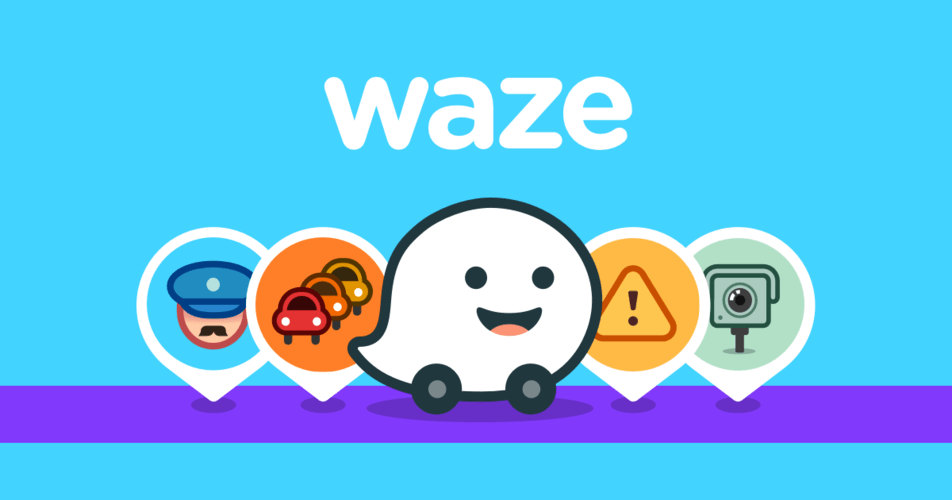
- Si nada parece funcionar, intente desinstalar y reinstalar la aplicación.
- Desde la pantalla de inicio, toque y mantenga presionado el Waze icono de la aplicación.
- Seleccione Desinstalar de las opciones.
- Toque en sí para confirmar la acción.
- Una vez que se desinstale la aplicación, reinicie el teléfono. Es importante reiniciar el teléfono. Instalar la aplicación sin reiniciar el teléfono no nos gustó.
- Abre Play Store e instala la aplicación Waze.
- Inicie la aplicación e inicie sesión con sus credenciales.
Si el problema de Waze solo ocurre mientras lo usa con CarPlay, desactive CarPlay y vuelva a intentarlo. Puede desactivar CarPlay desde Configuración -> General -> Restricciones -> CarPlay -> desactivar.
Esto se debe al bloqueo de Apple tercero aplicaciones accedan al GPS mientras usa CarPlay.
Si sigue los pasos de este artículo, puede solucionar los problemas de Waze que no se pueden conectar al GPS en sus dispositivos Android e iOS.


![Cómo solucionar el error 69 de Vodafone [Problema de SMS]](/f/0a17e705bc888ca269aa72e07c11c172.png?width=300&height=460)